winows7教案2文件管理杂项.docx
《winows7教案2文件管理杂项.docx》由会员分享,可在线阅读,更多相关《winows7教案2文件管理杂项.docx(20页珍藏版)》请在冰豆网上搜索。
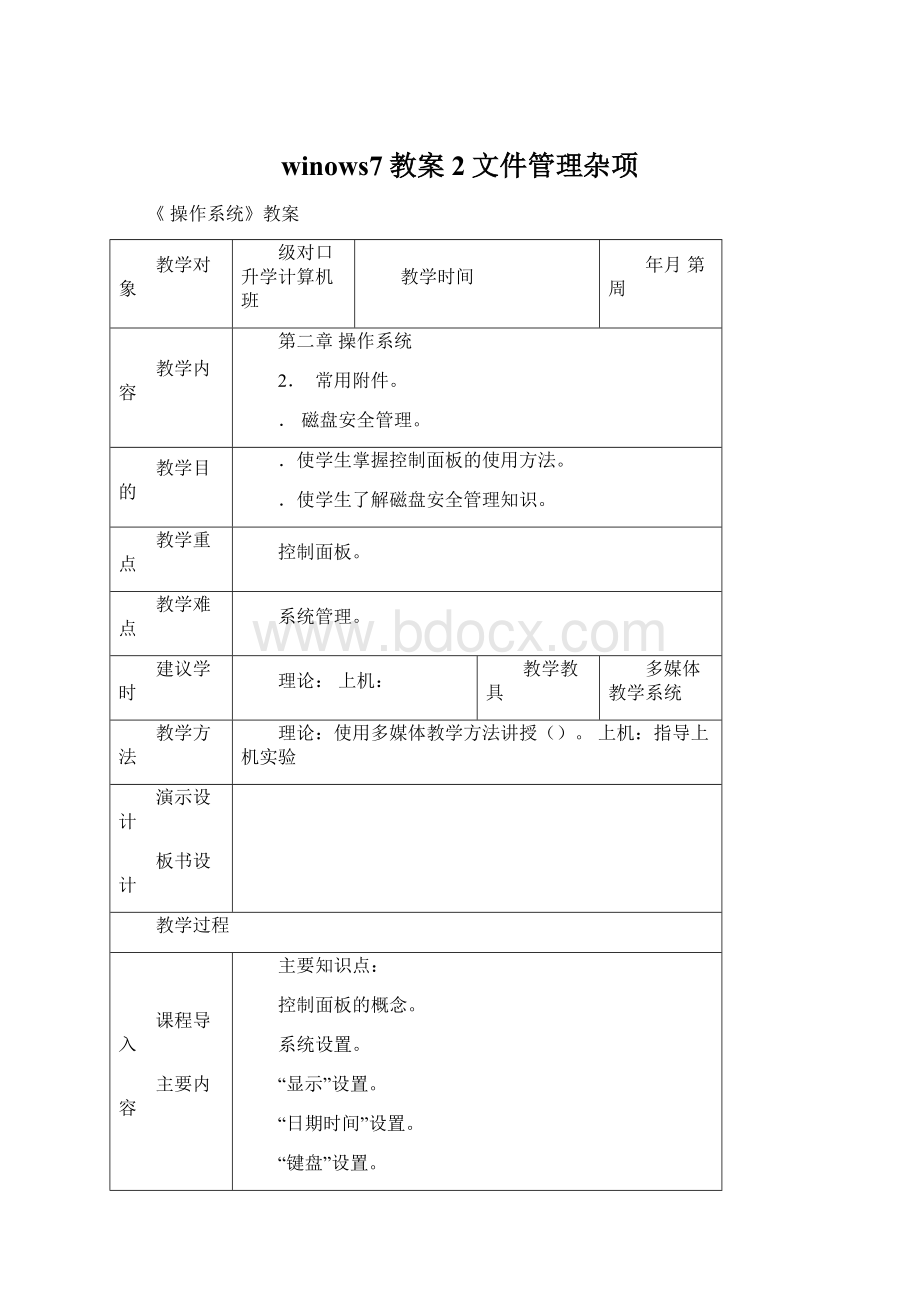
winows7教案2文件管理杂项
《操作系统》教案
教学对象
级对口升学计算机班
教学时间
年月第周
教学内容
第二章操作系统
2.常用附件。
.磁盘安全管理。
教学目的
.使学生掌握控制面板的使用方法。
.使学生了解磁盘安全管理知识。
教学重点
控制面板。
教学难点
系统管理。
建议学时
理论:
上机:
教学教具
多媒体教学系统
教学方法
理论:
使用多媒体教学方法讲授()。
上机:
指导上机实验
演示设计
板书设计
教学过程
课程导入
主要内容
主要知识点:
控制面板的概念。
系统设置。
“显示”设置。
“日期时间”设置。
“键盘”设置。
添加删除硬件及添加删除程序
磁盘管理程序。
“记事本”应用程序
“写字板”应用程序
“画图”应用程序
“计算器”应用程序
详细内容及要求
理论部分讲解(课时)
、控制面板
•系统设置
•“显示”设置
•“日期时间”设置
•“键盘”设置
•“鼠标”设置
•中文输入法的使用
•添加新硬件
•添加删除程序
、系统维护工具
)磁盘碎片整理程序
)清理磁盘空间
)系统还原
、磁盘操作
、查看磁盘属性
在“我的电脑”或“资源管理器”的窗口中,欲了解某磁盘的有关信息,可从其快捷菜单中选择“属性”或选定某磁盘后从“文件”菜单中选择“属性”命令,在出现的磁盘属性窗口中选“常规”选项卡,就可以了解磁盘的卷标(可在此修改卷标)、类型、采用的文件系统以及磁盘
、磁盘格式化
所有磁盘必须格式化才能使用,对于使用过的磁盘有时也有必要重新格式化。
、任务管理器
“任务管理器”可以提供正在计算机上运行的程序和进程的相关信息。
利用任务管理器还可以查看和内存使用情况的图形和数据等。
任务管理器的打开
方法一:
右键单击任务栏,选择“任务管理器”,
方法二:
利用<>组合键,
、“开始”按钮的使用
、启动和关闭应用程序
)启动应用程序的方法
方法一:
[开始][程序][……],单击应用程序项。
方法二:
双击桌面上的图标。
方法三:
从“资源管理器”或“我的电脑”窗口中启动。
方法四:
从[开始][运行]中启动。
)退出应用程序的方法
方法一:
单击应用程序窗口右上角的“关闭”按钮。
方法二:
在窗口中选择[文件][退出]。
方法三:
双击应用程序的控制菜单栏。
方法四:
按<><>。
方法五:
按复合键<><><>。
、应用程序的切换
方法一:
单击对应窗口。
方法二:
单击任务栏上对应的应用程序窗口图标。
方法三:
按复合键<><>。
方法四:
按复合键<><>。
、添加删除程序
上机技能训练(课时)
要求:
先在盘建立以自己姓名命名的文件夹,所有的操作过程和结果通过截图软件保存,上机任务完成后,将我文件夹上传。
一、控制面板的基本操作(课时)
.“控制面板”的打开启动
方法:
单击始按钮,在弹出菜单中选择“控制面板”,
.显示属性设置
.系统设置
方法:
右击”我的电脑”属性或双击“系统”图标,打开“系统特性”对话框。
包括常规、网络标识、硬件、用户配置文件、高级选项卡以及虚拟内存。
.系统输入法、时间设置
控制面板或任务栏右边对应的指示器打开进行操作
任务搜索一张喜欢的图片,将其设置为桌面背景,将时间设置为当前准确时间。
设置“变幻线”屏幕保护程序,并设置的密码,启动时间分钟。
设置监视器的刷新频率为范围的三种,选择最佳效果。
设置虚拟内存,要求在非系统区,大小物理内存的倍速。
.选项
可以设定主页、删除缓存文件(这会占据磁盘空间)和历史文件、设定颜色、字体和语言选项。
如图所示:
注意,如果你删除了文件,你需要重新输入曾经在网页上保存过的密码。
任务设置浏览器主页“”,以及设置退出时清除历史记录,以相关数据的清除
.计算器
计算器是“附件”中的一实用程序,用来进行算术计算、函数计算,以及不同进制数的转换。
方法:
打开“开始”→“程序”→“附件”→“计算器”,可启动“计算器”,如图所示是“计算器”的“标准型”界面。
()统计计算:
可计算一系列数据的和,平均值等。
()科学计算:
可进行函数、对数运算,以及阶乘、幂运算等。
()数制的转换:
可进行十进制、二进制、八进制、十六进制整数的相互转换。
任务 完成数制转换:
将十进制数转换成二进制数,将二进制数转换成十进制数
二、的其他操作(学时)
、更改磁盘卷标名称,把盘更改为盘
、整理盘碎片
、清理盘的磁盘空间
、创建盘的快捷方式,在桌面上的名称为程序
、使用附件工具:
计算器、记事本、画图软件、系统备份
、调出任务管理器,结束进程,添加进程
、删除电脑里面的某个程序,添加程序
三综合技能训练(课时)
要求:
先在盘建立以自己姓名命名的文件夹,所有的操作过程和结果通过截图软件保存,上机任务完成后,将我文件夹上传。
上机任务:
掌握 系统常用功能的设置方法
、 将任务栏设置为“总在前面”,“自动隐藏”,“显示时钟”。
、 设置桌面显示的外观的技术指导文件为“标准(大)。
、 设置时间显示方式为“:
:
”,货币显示方式为“$”。
、 设置默认输入语言为智能 五 设置屏幕保护:
要求:
屏幕保护程序为“字幕”, “字幕”内容为“河南农业职业学院”,背景和文字格式自定,等待时间为分钟
上机任务:
(一)文件文件夹创建、改名
先盘建立文件夹,找文件并复制、改名
、在:
\文件夹下创建名为、的两个文件夹,在文件夹下再建一个文件夹。
、在:
\文件夹下创建名为、的两个文件夹,在文件夹下创建名为的空文本文件。
、在:
\下,创建、两个文件夹,然后在文件夹中创建文件夹。
在文件夹中创建文件,文件内容为“计算机考试”。
、在硬盘上搜索文件,并同名复制到:
\下。
、在硬盘上搜索名文件,并将它复制到:
\下,并改名为。
、在:
\文件夹下创建两个文件夹、。
搜索文件将其复制到文件夹下。
、在:
\文件夹下创建名为文本文件,内容为:
“磁盘压缩”。
、在:
\文件夹下创建名为、的两个文件夹,文件夹的属性设置为“隐藏”。
、在:
\文件夹下创建名为、的两个文件夹,删除:
\文件夹下的文件夹。
、在:
\文件夹下创建、两个文件夹,在文件夹中创建文件夹。
将文件:
\\复制到:
\\文件夹中,并更名为。
(二)快捷方式的创建
、在:
\文件夹下创建一个名为“计算器”的快捷方式,其对应的项目为“”文件。
、在:
\文件夹下创建一个名为“记事本”的快捷方式,其对应的项目为“”文件。
、在:
\文件夹下创建一个名为“画图”的快捷方式,其对应的项目为“”文件。
、在:
\文件夹下创建文件夹,然后在其中创建文件夹。
在:
\\\文件夹中建立名为""的快捷方式,指向 的系统应用程序文件。
、在:
\中建立一个名为的快捷方式,该快捷方式指向 的系统应用程序,并设置快捷键。
、在:
\下建立文件夹,然后在下创建快捷方式,运行该快捷方式命令可打开 的系统应用程序。
、在:
\文件夹下建立名为的快捷方式,该快捷方式对应目标是桌面上的回收站。
、在:
\文件夹下为“磁盘碎片整理程序”程序创建一个快捷方式,快捷方式名为“”,并设置“”的快捷键为:
<><><>,以最小化方式启动。
、在:
\文件夹下建立名为“我的文件夹”的快捷方式,快捷方式对应文件夹为\文件夹。
、在文件夹中创建一个能打开“计算机”的快捷方式,取名为“我的电脑”,更改图标图案为五角星形。
(三)活动窗口复制
、启动任务管理器,将任务管理器窗口以色位图格式保存在:
\文件夹下,文件名为。
、在资源管理器窗口中,指定文件夹为:
\\,设置按名称分组排列方式显示文件和文件夹,设法将得到的操作结果以为文件名,保存在:
\文件夹下
上机任务:
第题:
第一步,在盘根目录下(即:
:
\)下新建名为“文件基本操作”文件夹。
第二步,在“文件基本操作”文件夹下,新建文档,并命名为***简历(***为自己的姓名)。
第三步,打开文档***简历,并输入自己的我简历,要求字左右。
第四步,将***简历文档复制到桌面上的“接收文件柜”文件夹中。
第五步,将“文件基本操作”文件夹复制到盘根目录。
第六步,将“:
\ 文件基本操作”文件夹下的“***简历”重命名为“我简历”。
第七步,将“:
\ 文件基本操作”文件夹下的 “我简历”的文件属性设置为“隐藏”。
第八七步,再恢复“:
\ 文件基本操作”文件夹下的 “我简历”文档属性为可见。
第九步,删除“:
\ 文件基本操作”文件夹下的 “我简历”文档。
第十步,从回收站中,恢复刚删除的“:
\ 文件基本操作”文件夹下的 “我简历”文档。
第题:
第一步,在“:
\\”文件夹中搜索第二三个字符为,第五个字符为的文件和文件夹,最后关闭搜索面板。
第二步,请在":
\"文件夹中查找大于的所有文件和文件夹。
第三步, 在盘上搜索文件“”。
第题:
第一步,利用“记事本”新建一个文本文档,内容为“努力拼搏,考试成功!
”,保存在:
\,文件名为。
第二步,将重命名为考试。
第三步,将考试移动到:
\中。
第四步,直接删除:
\中的考试,而不是将其放到回收站中。
第题:
第一步,利用“画图”软件,自己画一幅画,并命名为“美丽的城市”,然后,保存在在:
\中。
第二部,查看图像文件“美丽的城市”的大小为多少字节,利用压缩解压软件,将该文件压缩为“美丽的城市”。
第三步,将文件“美丽的城市”,解压到:
\中,解压后的文件名仍为“美丽的城市”。
第四步, 将“:
\美丽的城市”发送到“我的文档”。
上机任务:
系统设置与资源管理器
.使用三种不同的方法打开和退出“资源管理器”,并仔细观察其窗口的组成。
.在资源管理器窗口中,完成以下操作:
()在盘建立如图所示的目录结构。
()利用“搜索”功能,在整个计算机中查找扩展名为的图像文件,任意复制个文件到“图标”文件夹中。
在整个计算机中查找以字母开头扩展名为的文本文件,任意复制个文件到 “文本” 文件夹中。
在盘查找扩展名为的图片文件,任意复制个文件到文件夹“图片”中。
在整个计算机中查找年月日以后,文件大小不超过,扩展名为的图像文件,任意复制个到“图片”文件夹中。
【注意:
】文件和文件夹的选定。
()将“图标”文件夹内的文件重命名为“我的最爱”。
()将“图片”文件夹中的文件复制到“我的文档”文件夹中。
()将文件夹“文本”移动到“我的文档”文件夹中,并在“学号姓名”文件夹中为它创建一个快捷方式。
()将“图片”中的所有文件设置为只读属性。
将文件夹“我的文档”设置为只读和隐藏属性。
()删除“图标”文件夹中的文件,并恢复。
上机任务:
.启动“附件”“记事本”程序,输入我的基本情况(其中:
包括学号、姓名、籍贯、计算机基础功底),以“自我介绍”为文件名保存在“文本”文件夹中。
.启动“附件”“写字板”程序,输入自己的学号和姓名,设置文字的字体、字体大小、颜色等,并设置对齐方式,并以“基本信息. ”为文件名保存文件夹“文本”中。
.启动“附件”“计算器”应用程序,完成一些常规的数值计算和数制转换任务。
.启动“附件”“画图”应用程序,完成下面的操作:
()将画图区设置为×的像素点。
()随意画一幅图画。
()将图画移到新的位置。
()将图片左右翻转。
()将图片旋转度。
()将图片水平拉伸%。
()将图片垂直扭曲度。
()为“画图”软件创建一个快捷方式,保存在桌面上。
.掌握屏幕抓图的两种方法。
使用剪贴板的功能,分别将整个屏幕、当前应用程序窗口的图像,通过画图软件保存于文件“桌面背景”、“窗口图片”中,并在图片上添加文字信息。
.在计算机中,查找所有年月日以后创建的、